Телеграма сповіщення про те, як відключити та включити звук

- 2447
- 659
- Ira Moore
Багато експертів та звичайних користувачів вважають Telegram Messenger одним з найкращих рішень на ринку. Додаток працює дуже швидко, він дуже легкий, не завантажує пристрій, є багатоплатформою, а також оснащений багатьма чудовими функціями. Однією з таких можливостей є групові розмови, а також канали. Напевно, ви зіткнулися з ситуацією, особливо якщо ви є активним учасником групових розмов, коли є занадто багато попередження, і вони просто дратують свої дзвінки кожні пару секунд. Якщо вони вас дратують, їх можна легко вимкнути.

У Telegram ви можете контролювати звукові сповіщення.
У сучасному матеріалі ми проаналізуємо, як відключити звук попередження в телеграмі на телефоні чи комп'ютері. Ми розповімо, як видалити його для індивідуального листування, а також як вимкнути будь -які сигнали.
Як відключити всі сповіщення
Андроїд
- Розгорніть бічне меню "Telegram", запустивши палець з лівого боку екрана або натиснувши три горизонтальні смуги у верхньому лівому куті.
- Перейдіть до "Налаштування" - "Повідомлення та звук". Тут ви побачите окремі налаштування для повідомлень, груп, а також усього додатку.
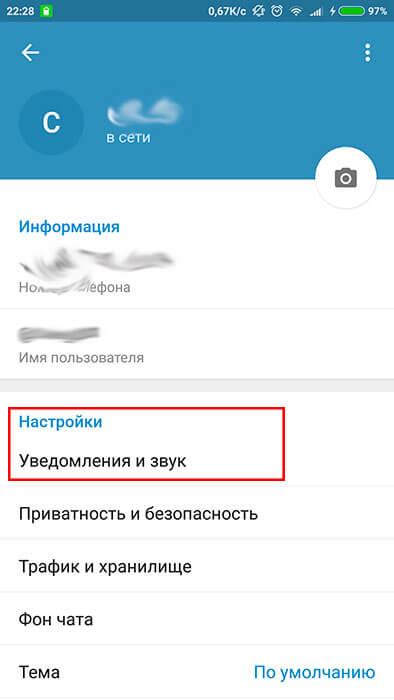
- Якщо ви хочете видалити виклик вхідних повідомлень, у відповідному розділі просуньте вкладку "Звук", а потім у списку доступних мелодій, зверніть увагу "без звуку". Якщо вам потрібно змінити установки для груп, виконайте подібну дію у відповідному розділі.
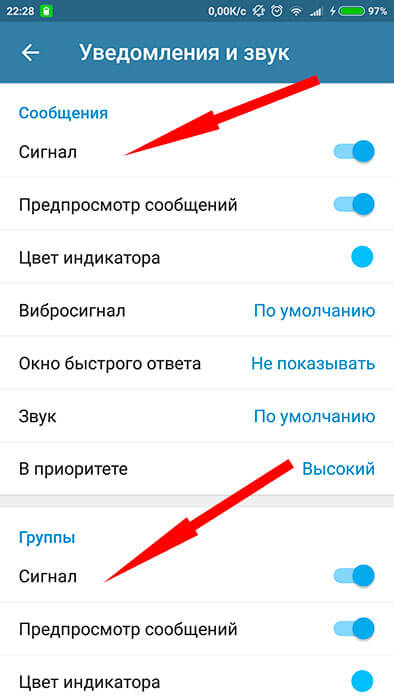
- Якщо вам потрібно позбутися всіх сигналів на рівні програми, у розділі "У додатку" вийміть чеки з рядків "звук" та "звук у чаті".
iOS
- У списку розмов у нижньому правому куті екрана просуньте вкладку Налаштування, після чого перейдіть до розділу "Повідомлення та звук".
- Ви побачите, що існує можливість окремої конфігурації для повідомлень та груп. Залежно від того, де ви хочете видалити сповіщення, у відповідному розділі натисніть "Звук", а потім відзначте "Ні".
- Якщо вам потрібно видалити їх для всієї програми, у меню "У додатку" видаліть позначки з рядків "звук" та "звук у чаті".
Windows Phone
- Перейдіть до меню встановлення Teelgram, у "Налаштуваннях" - "Повідомлення та звуки".
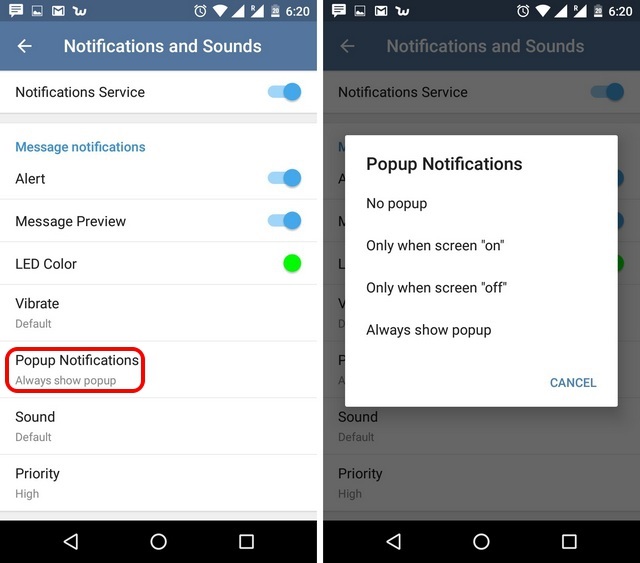
- Видаліть поле з елемента "Звук" у розділі "Повідомлення", якщо ви хочете вимкнути сповіщення про повідомлення "групи" - якщо для груп, або "in -App Compute" - для всієї програми.
Комп'ютер
Оскільки версія "Telegram" для комп'ютера має абсолютно той самий інтерфейс для будь -якої операційної системи, будь то Windows, Linux або Mac ОС, процедура не буде іншою.
- Розгорніть бічне меню, натиснувши три вертикальні смужки у верхньому лівому куті екрана.
- Перейдіть до "Налаштування", потім у розділі "Сповіщення" вийміть поле з лінії "Звук". Якщо ви використовуєте інтерфейс програми англійської.
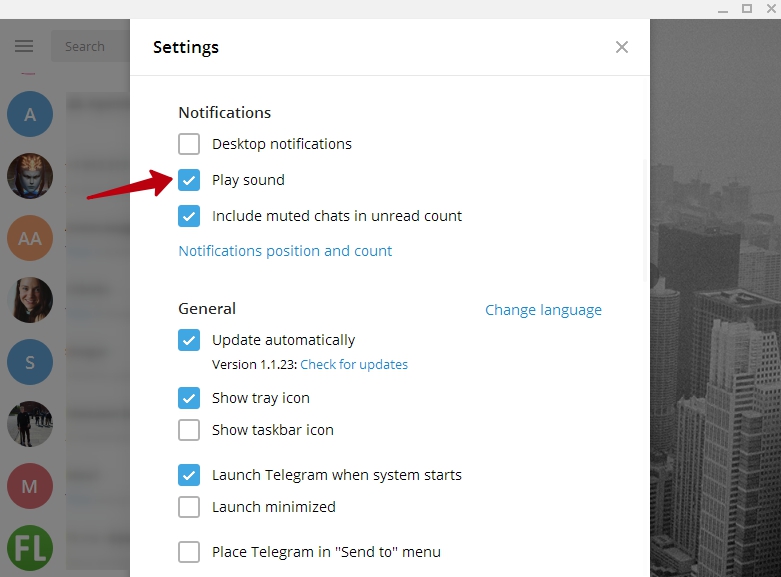
Як відключити сигнал для індивідуального листування
Якщо вам не потрібно повністю видаляти дзвінки для всіх розмов, ви можете налаштувати для кожного окремого листування. Незважаючи на те, що для кожної платформи алгоритм дій буде майже однаковим, ми розглянемо, як вимкнути сигнал у телеграмі для кожної окремої розмови для кожної з них.
Андроїд
- Відкрийте потрібний чат, групу чи канал.
- Зсуньте заголовок у верхній частині екрана, де ви побачите основну інформацію про співрозмовника, загальний діалог або канал.
- Клацніть на "Повідомлення", а потім у вікні Pop -Up ви можете побачити кілька параметрів: увімкнути, налаштувати та видаляти протягом певного періоду часу (зазвичай пропонується два -три варіанти від 1 години до декількох днів) або запропоновано Вимкніть повністю.
- Ви також можете потрапити в параметри листування, натиснувши три вертикальні точки та переходячи до "відключення сповіщень", де часові інтервали будуть запропоновані, коли обмеження буде дійсним, або це буде можливо видаляти назавжди.
- Позначте необхідний варіант, а навпроти назви чату в головному вікні відображатиметься перехрещеним дзвоном.
iOS
- Відкриваючи будь -яке листування, натисніть на його заголовок або ковзання фотографією профілю у верхньому правому куті.
- Перейдіть до меню "Сповіщення", де виберіть із запропонованих параметрів, як довго ви хочете вимкнути сигнал. Один із тимчасових інтервалів можна відзначити або вимкнути назавжди.
- У вікні листування навпроти назви буде перехрещений дзвін.
Windows Phone
- Клацніть пальцем у заголовку чату, каналу чи групи або натисніть на три горизонтальні точки.
- Вийміть поле з "сповіщень".
- У списку розмов навпроти імені відбудеться значок схрещеного дзвону.
Комп'ютер
- Відкрийте будь -яке діалогове вікно, де ви хочете видалити сповіщення.
- У верхньому правому куті натисніть три вертикальні точки та відкрийте "Вимкнути сповіщення" ("Вимкнути сповіщення" англійською мовою).
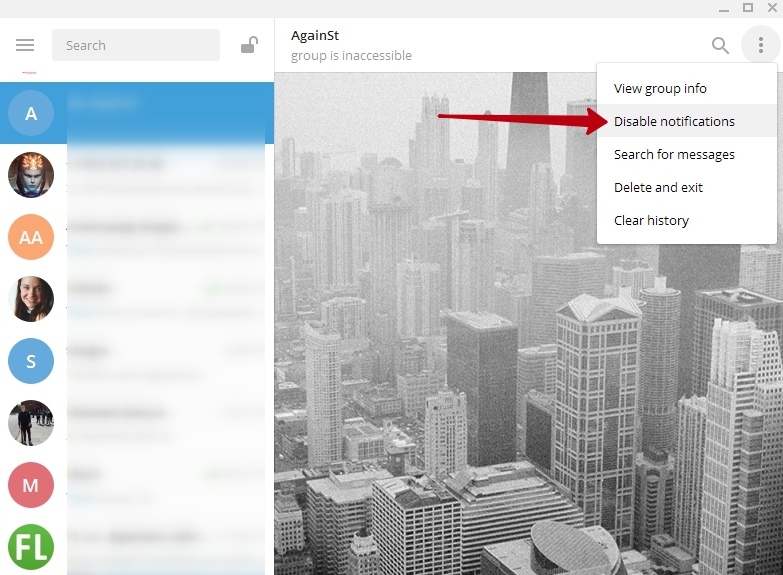
- Виберіть, скільки годин або днів, щоб вимкнути дзвінок, або видалити їх назавжди.
- У загальному меню розмов навпроти імені буде відображатися хрест -дзвін.
Висновок
Видалити сповіщення про телеграмський месенджер на комп’ютері чи телефону - це абсолютно легко. До речі, ви можете увімкнути сигнал інвалідів, просто повернувши попередні налаштування. У коментарях скажіть, як часто ви використовуєте цю функцію.

